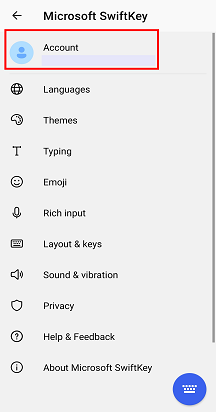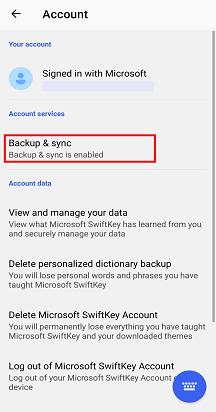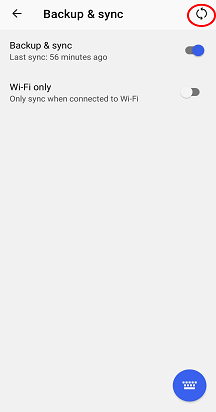Ondervindt u problemen met uw Microsoft SwiftKey toetsenbord? Zorg ervoor dat u de nieuwste versie van Microsoft SwiftKey uitvoert. Als u dit wilt controleren, tikt u op Microsoft SwiftKey Toetsenbord in de lijst met apps en vervolgens op 'Over Microsoft SwiftKey' onder 'Informatie'. Als u deze versie niet gebruikt, voert u een upgrade uit door naar de Google Play Store te gaan en Microsoft SwiftKey Toetsenbord te zoeken.Probeer de onderstaande stappen zodra u hebt bevestigd dat u de nieuwste versie van Microsoft SwiftKey gebruikt.
Eerste:
-
1. Open de Microsoft SwiftKey-app 2. Tik op 'Account' 3. Afmelden bij uw Microsoft SwiftKey-account 4. Weer aanmelden 5. Selecteer Back-up maken & synchroniseren en druk op de vernieuwingstoets om een synchronisatie af te dwingen
Tweede:
-
1. Ga naar uw apparaat 'Instellingen' en vervolgens 'App Manager' of 'Apps' 2. Schuif omlaag naar 'Microsoft SwiftKey toetsenbord' en selecteer het in de lijst 3. Selecteer Opslag en tik vervolgens om de cache en gegevens te wissen 4. Open uw Microsoft SwiftKey toetsenbord en pas de instellingen indien nodig opnieuw aan
Notitie: Hiermee worden alle gegevens en opgeslagen taal uit de toepassing gewist. Maar zolang u bent aangemeld bij uw Microsoft SwiftKey-account, verliest u geen eerder opgeslagen gegevens.
Derde:
Als het bovenstaande niet werkt, verwijdert u Microsoft SwiftKey en installeert u het opnieuw uit de Google Play Store. Hierdoor worden eventuele problemen die van invloed kunnen zijn op de prestaties vaak opgelost.
Ondervindt u problemen met uw Microsoft SwiftKey toetsenbord? Zorg ervoor dat u de nieuwste versie van Microsoft SwiftKey uitvoert. Als u niet met de nieuwste versie werkt, voert u een upgrade uit door naar de AppStore te gaan en Microsoft SwiftKey Toetsenbord te zoeken.Probeer Microsoft SwiftKey te verwijderen en opnieuw te installeren vanuit de AppStore. Hierdoor worden eventuele problemen die van invloed kunnen zijn op de prestaties vaak opgelost.
Voordat u de app verwijdert, moet u zo nodig een back-up maken van uw persoonlijke taalprofiel in SwiftKey Cloud, zodat u geen van uw geleerde taal kwijtraakt. Zie hier voor hulp: Wat is Backup & Sync?
Notitie: Als u de app verwijdert, worden mogelijk uw Microsoft SwiftKey statistieken verwijderd, inclusief opgeslagen clips op het Klembord.
Als u meer hulp nodig hebt of deze stappen niet werken, neemt u contact met ons op door hieronder een ondersteuningsticket in te dienen.